Pooblasti ali prekliči pooblastilo računalnika za izvajanje nakupov z računom Apple ID
Oglej si navodila za pooblastitev računalnika za predvajanje nakupov z računom Apple ID, preklic pooblastila računalnika za dostop do nakupov z računom Apple ID in preverjanje števila pooblaščenih računalnikov.
Kaj moraš vedeti o pooblastitvi računalnika
Navodila za pooblastitev ali preklic pooblastila računalnika Mac
Navodila za pooblastitev ali preklic pooblastila računalnika s sistemom Windows
Kaj moraš vedeti o pooblastitvi računalnika
Naenkrat lahko pooblastiš do pet računalnikov za predvajanje nakupov z računom Apple ID.
Vsak računalnik, ki ga pooblastiš, se šteje kot eno pooblastilo - tudi če isti računalnik pooblastiš večkrat.
Če imaš pet pooblaščenih računalnikov in želiš pooblastiti še en računalnik, moraš preklicati pooblastitev enega od svojih računalnikov.
Pooblastiš lahko le računalnik, do katerega imaš dostop. Računalnika, ki uporablja drug računalnik oz. napravo iPhone ali iPad ne moreš pooblastiti.
Ko pooblastiš računalnik v kateri koli aplikaciji Apple, lahko dostopaš do vseh nakupov z računom Apple ID v drugih aplikacijah Apple.
Po pooblastitvi računalnika je računalnik povezan z računom Apple ID za nakupe. Druge naprave, kot sta iPhone in iPad, se ne upoštevajo v omejitvi pooblaščenega računalnika. Vendar pa so povezane z vašim računom Apple ID za nakupe. Preberi, kako si lahko ogledaš povezane naprave.
Navodila za pooblastitev ali preklic pooblastila računalnika Mac
Odpri aplikacijo Apple Music ali Apple TV. V menijski vrstici klikni »Account« (Račun) in se prepričaj, da si prijavljen s svojim računom Apple ID.
V meniju »Account« (Račun) izberi »Authorizations« (Pooblastila) »Authorize This Computer« (Pooblasti ta računalnik) ali »Deauthorize This Computer« (Preveri pooblastilo za ta računalnik).
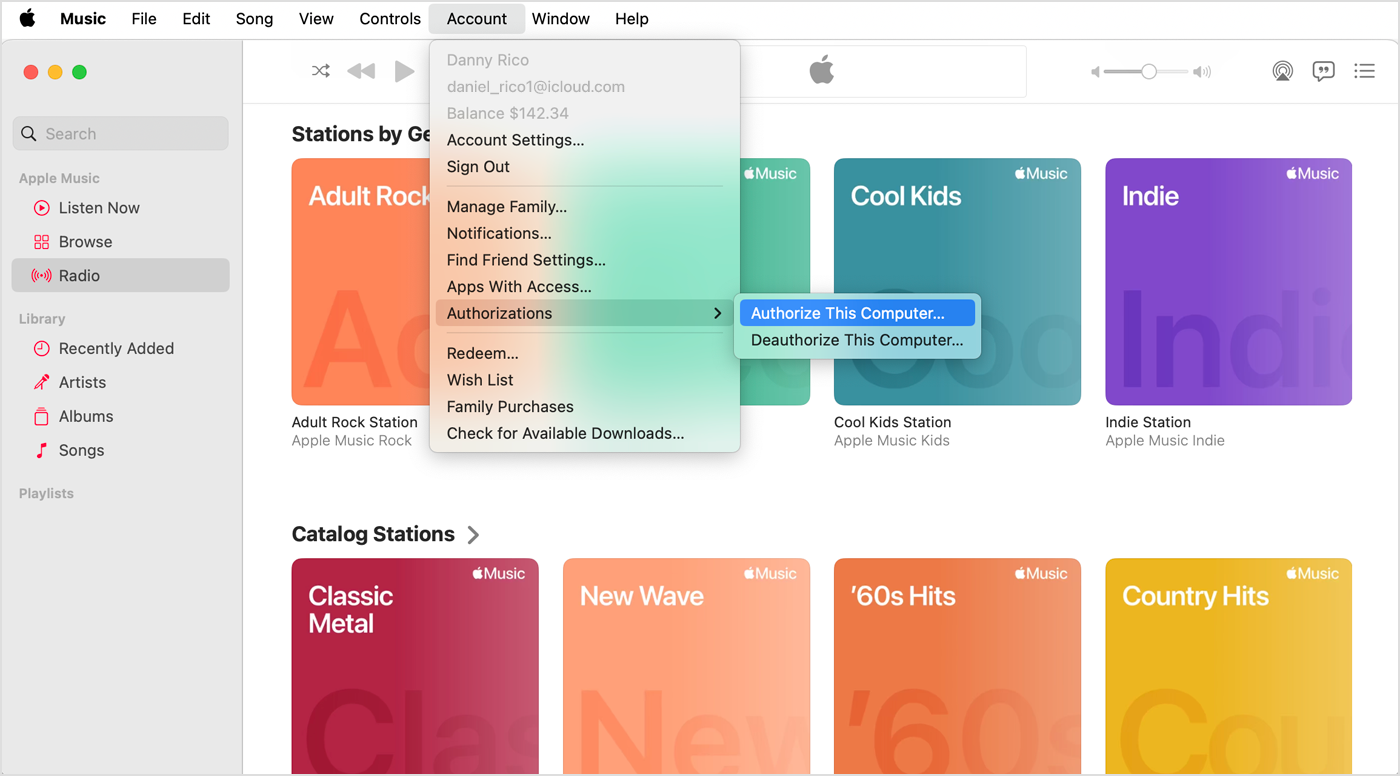
Vpiši se s svojim računom Apple ID in geslom. Si pozabil svoj Apple ID?
Klikni »Authorize« (Pooblasti) ali »Deauthorize« (Prekliči pooblastilo).
Preveri, koliko računalnikov je pooblaščenih
Odpri aplikacijo Apple Music ali Apple TV.
V menijski vrstici izberi »Account« (Račun) »Account Settings« (Nastavitve računa).
Vpiši se s svojim računom Apple ID in geslom. Si pozabil svoj Apple ID?
Na vrhu strani »Account Information« (Podatki računa) poglej zraven možnosti »Computer Authorizations« (Pooblastila računalnika), koliko računalnikov je pooblaščenih.
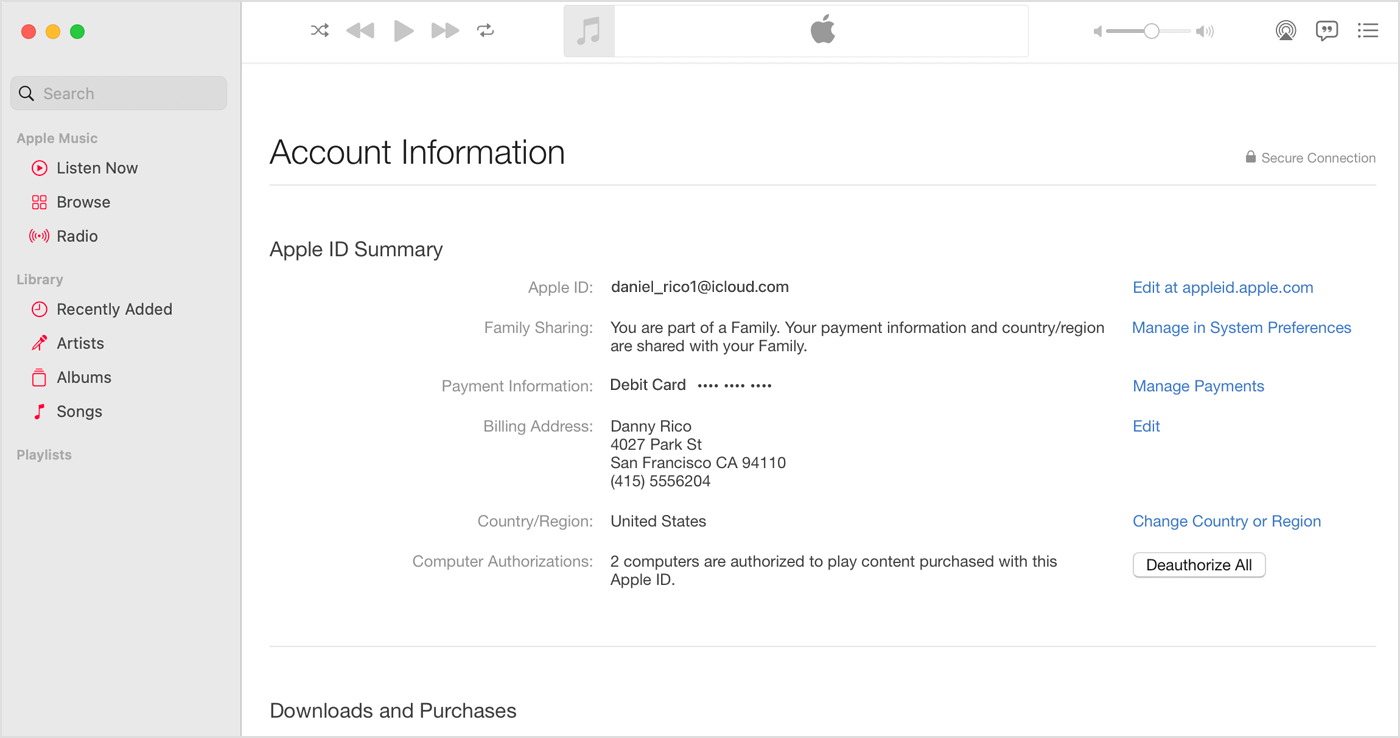
Če moraš preklicati pooblastilo računalnika, do katerega nimaš dostopa
Če želiš preklicati pooblastilo računalnika, do katerega nimaš dostopa, moraš preklicati pooblastilo vseh svojih računalnikov. Nato ponovno pooblasti vsak računalnik, ki ga imaš. Računalnikom lahko prekličeš pooblastilo samo enkrat na leto.
Odpri aplikacijo Apple Music ali Apple TV.
Izberi »Account« (Račun) > »Account Settings« (Nastavitve računa).
Vpiši se s svojim računom Apple ID in geslom. Si pozabil svoj Apple ID?
Na vrhu strani s podatki računa poglej zraven možnosti »Computer Authorizations« (Računalniška pooblastila) in klikni »Deauthorize All« (Prekini pooblastila za vse).
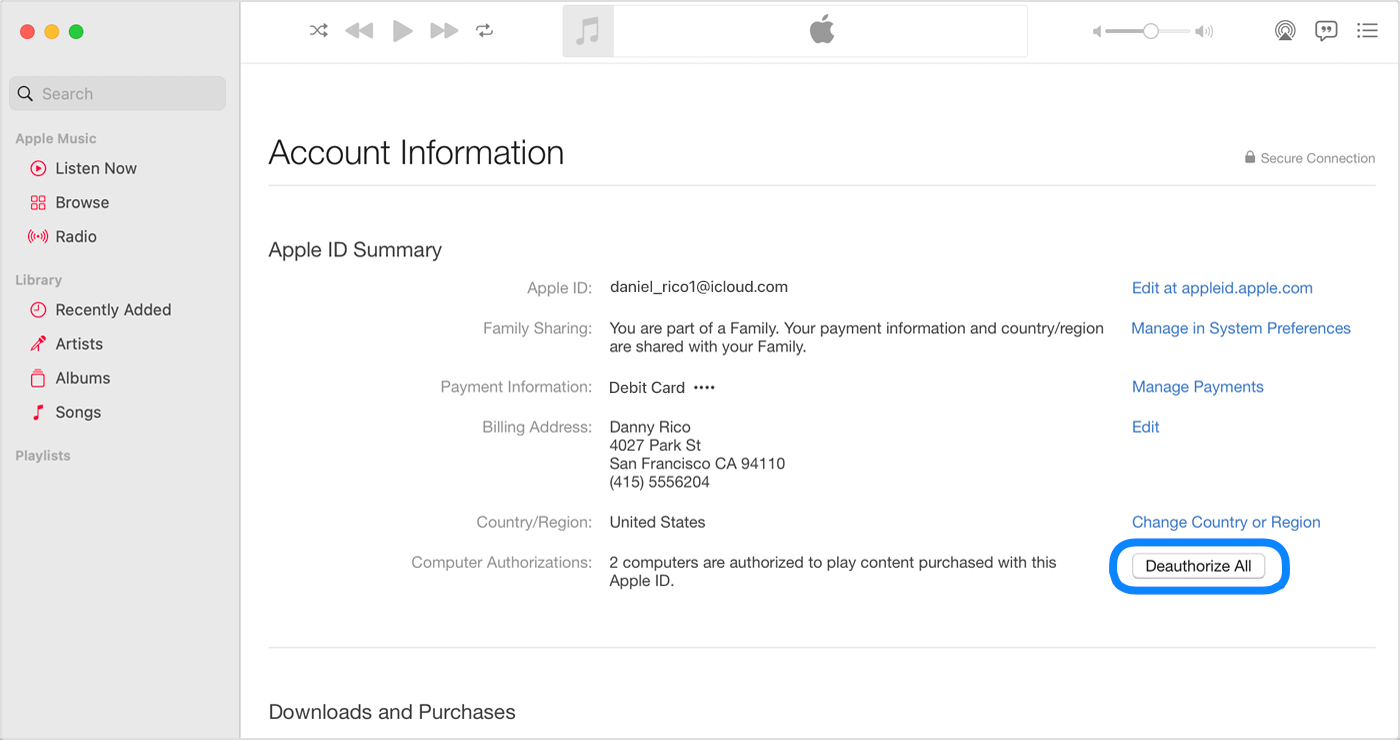
Navodila za pooblastitev ali preklic pooblastila računalnika s sistemom Windows
V računalniku s sistemom Windows odpri aplikacijo Apple Music ali aplikacijo za Apple TV.
Klikni svoje ime pri dnu stranske vrstice. Morda se boš moral najprej vpisati s svojim računom Apple ID.
Klikni »Authorize Machine« (Pooblasti računalnik) ali »Deauthorize Machine« (Prekini pooblastilo za računalnik).
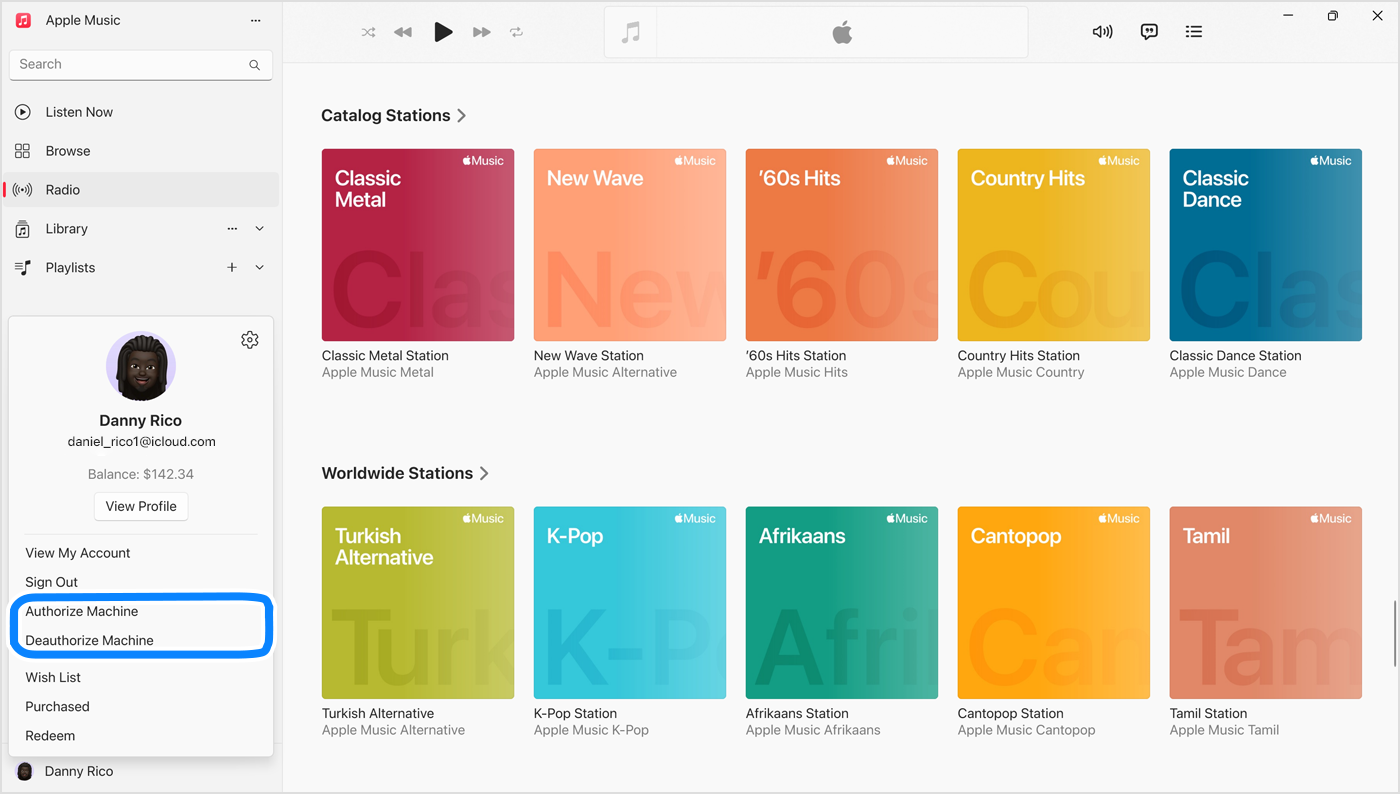
Vpiši se s svojim računom Apple ID in geslom. Si pozabil svoj Apple ID?
Klikni »Authorize« (Pooblasti) ali »Deauthorize« (Prekliči pooblastilo).
Preveri, koliko računalnikov je pooblaščenih
V računalniku s sistemom Windows odpri aplikacijo Apple Music ali aplikacijo za Apple TV.
Klikni svoje ime na dnu stranske vrstice in klikni »View My Account« (Prikaži moj račun). Morda se boš moral najprej vpisati s svojim računom Apple ID.
Na vrhu strani »Account Information« (Podatki računa) poglej zraven možnosti »Computer Authorizations« (Pooblastila računalnika), koliko računalnikov je pooblaščenih.
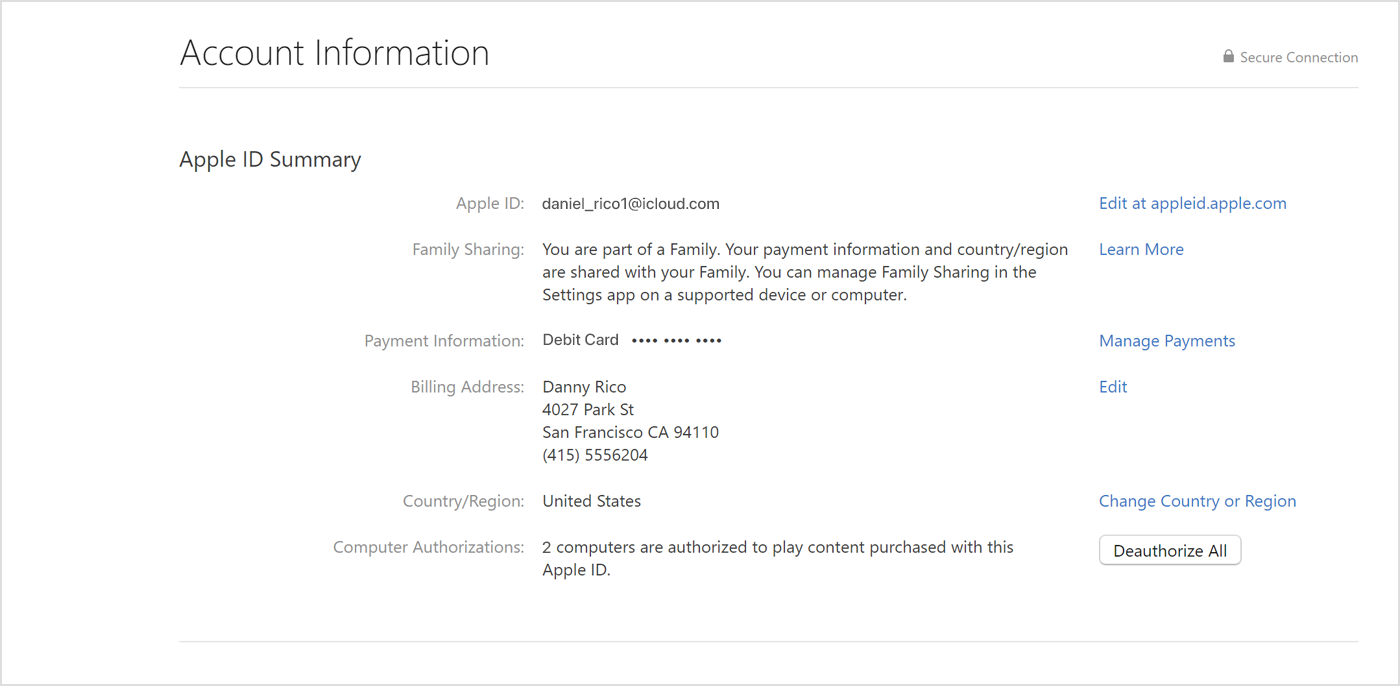
Če moraš preklicati pooblastilo računalnika, do katerega nimaš dostopa
Če želiš preklicati pooblastilo računalnika, do katerega nimaš dostopa, moraš preklicati pooblastilo vseh svojih računalnikov. Nato ponovno pooblasti vsak računalnik, ki ga imaš. Računalnikom lahko prekličeš pooblastilo samo enkrat na leto.
V računalniku s sistemom Windows odpri aplikacijo Apple Music ali aplikacijo za Apple TV.
Klikni svoje ime na dnu stranske vrstice in klikni »View My Account« (Prikaži moj račun). Morda se boš moral najprej vpisati s svojim računom Apple ID.
Na vrhu strani s podatki računa poglej zraven možnosti »Computer Authorizations« (Računalniška pooblastila) in klikni »Deauthorize All« (Prekini pooblastila za vse).
Razpoložljivost trgovin in funkcij se lahko razlikuje glede na državo ali regijo.
Informacije o izdelkih, ki jih ni izdelala družba Apple, ali neodvisna spletna mesta, ki jih družba Apple ne nadzoruje ali preizkuša, so na voljo brez priporočil ali podpore. Družba Apple ne prevzema nobene odgovornosti glede izbora, delovanja ali uporabe spletnih mest ali izdelkov tretjih oseb. Družba Apple ne jamči za natančnost ali zanesljivost spletnih mest tretjih oseb. Obrni se na dobavitelja, če želiš dodatne infromacije.
